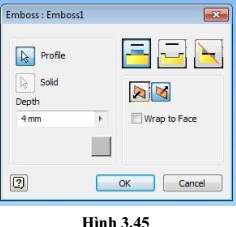Serials Inventor
Lệnh Emboss Tạo Mô Hình 3D Trong Inventor
Lệnh Emboss Tạo Mô Hình 3D Trong Inventor
Trong quá trình thiết kế 3D, việc thêm các chi tiết nổi hoặc chìm lên bề mặt mô hình là điều thường gặp. Lệnh Emboss trong Autodesk Inventor là công cụ mạnh mẽ giúp bạn thực hiện điều này một cách dễ dàng và chính xác. Bài viết này sẽ hướng dẫn chi tiết về Lệnh Emboss, từ tính năng, điều kiện thực hiện đến các bước thao tác cụ thể, giúp bạn nắm vững và áp dụng hiệu quả trong các dự án thiết kế của mình.
1. Lệnh Emboss
1.1. Tính Năng
Lệnh Emboss cho phép người dùng tạo ra các đối tượng nổi lên hoặc chìm xuống trên bề mặt chi tiết. Đây là công cụ lý tưởng để thêm các họa tiết, chữ viết, logo, hoặc bất kỳ chi tiết nào yêu cầu sự nổi bật hoặc chìm xuống trên mô hình 3D. Ví dụ, bạn có thể tạo các họa tiết nổi lên trên bề mặt sản phẩm như trong Hình 3.44.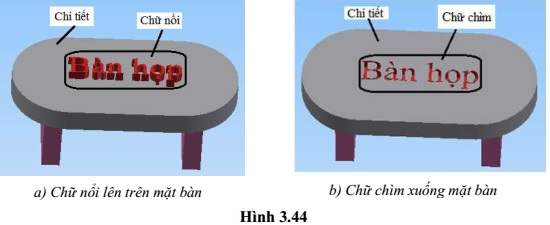
1.2. Điều Kiện Thực Hiện Lệnh
Để sử dụng Lệnh Emboss, bạn cần chuẩn bị các yếu tố sau:
- Một bề mặt: Nơi bạn muốn tạo đối tượng nổi hoặc chìm.
- Một biên dạng đã phác thảo: Hình dạng của đối tượng bạn muốn thêm vào bề mặt.
1.3. Các Bước Thao Tác
Dưới đây là các bước chi tiết để thực hiện Lệnh Emboss trong Autodesk Inventor:
Bước 1: Kích Hoạt Lệnh Emboss
- Chọn Biểu Tượng Emboss
 :
:
- Trên thanh Create, nhấp vào biểu tượng Emboss. Hộp thoại Emboss sẽ xuất hiện như trong Hình 3.45.

Bước 2: Chọn Biên Dạng (Profile)
- Sử dụng Công Cụ Chọn Biên Dạng:
- Trong hộp thoại Emboss, sử dụng công cụ để chọn biên dạng (profile) mà bạn muốn thêm vào bề mặt.
Bước 3: Chọn Bề Mặt Chi Tiết
- Đánh Dấu Vào Ô và Chọn Bề Mặt:
- Đánh dấu vào ô Select Face và nhấp vào biểu tượng chọn bề mặt chi tiết trên mô hình 3D của bạn.
Bước 4: Nhập Giá Trị Chiều Cao hoặc Chiều Sâu
- Nhập Giá Trị Depth:
- Trong ô Depth, nhập giá trị chiều cao (đối với đối tượng nổi) hoặc chiều sâu (đối với đối tượng chìm) mà bạn muốn áp dụng cho đối tượng.
Bước 5: Chọn Màu Sắc Cho Đối Tượng
- Chọn Màu Sắc:
- Nhấp vào biểu tượng Top Face Appearance để chọn màu sắc cho đối tượng cần tạo, giúp tăng tính thẩm mỹ và dễ dàng nhận diện.
Bước 6: Chọn Cách Tạo Hình
- Chọn Một Trong Ba Cách Tạo Hình Sau:
- Emboss from Face
 : Tạo đối tượng nổi lên trên chi tiết (thêm vào mô hình).
: Tạo đối tượng nổi lên trên chi tiết (thêm vào mô hình). - Engrave from Face
 : Tạo đối tượng chìm xuống chi tiết (cắt bỏ phần mô hình).
: Tạo đối tượng chìm xuống chi tiết (cắt bỏ phần mô hình). - Emboss/Engrave from Plane: Tạo đối tượng nổi lên với chiều cao bằng khoảng cách từ biên dạng phác thảo đến bề mặt của chi tiết.
- Emboss from Face
Bước 7: Xác Định Hướng Phù Hợp
- Chọn Hướng Tạo Đối Tượng:
- Chọn một trong ba biểu tượng xác định hướng phù hợp cho đối tượng nổi hoặc chìm, đảm bảo rằng đối tượng được đặt đúng vị trí và hướng mong muốn trên bề mặt.
Bước 8: Hoàn Tất Tạo Đối Tượng
- Hoàn Tất Quá Trình:

- Nhấp vào biểu tượng OK để hoàn tất quá trình tạo đối tượng. Bạn sẽ thấy kết quả như trong Hình 3.46.
2. Lưu Ý Khi Sử Dụng Lệnh Emboss
- Chọn Đúng Bề Mặt: Đảm bảo bạn đã chọn đúng bề mặt mà bạn muốn thêm đối tượng để tránh việc áp dụng sai vị trí trên mô hình.
- Kiểm Tra Thông Số Depth: Giá trị chiều cao hoặc chiều sâu quá lớn có thể làm biến dạng mô hình. Hãy kiểm tra và điều chỉnh thông số một cách cẩn thận.
- Sử Dụng Màu Sắc Phù Hợp: Chọn màu sắc phù hợp để đối tượng nổi hoặc chìm dễ dàng nhận diện và thẩm mỹ với tổng thể mô hình.
- Lưu Lại Định Dạng Phác Thảo: Đảm bảo rằng biên dạng phác thảo đã được lưu đúng định dạng trước khi áp dụng lệnh Emboss để tránh lỗi trong quá trình tạo đối tượng.
3. Ứng Dụng Thực Tiễn
Lệnh Emboss được sử dụng rộng rãi trong nhiều ứng dụng thiết kế khác nhau, chẳng hạn như:
- Thêm Họa Tiết: Tạo các họa tiết phức tạp lên bề mặt sản phẩm để tăng tính thẩm mỹ.
- In Logo hoặc Chữ Viết: Thêm logo công ty hoặc chữ viết lên sản phẩm để tăng nhận diện thương hiệu.
- Thiết Kế Chi Tiết Cơ Khí: Tạo các chi tiết cơ khí như ren, lò xo, hoặc các chi tiết kết nối phức tạp.
4. Kết Luận
Lệnh Emboss trong Autodesk Inventor là một công cụ hữu ích giúp bạn tạo ra các chi tiết nổi hoặc chìm một cách dễ dàng và chính xác trên mô hình 3D của mình. Việc nắm vững cách sử dụng lệnh này không chỉ tăng tính sáng tạo mà còn nâng cao hiệu quả trong quá trình thiết kế sản phẩm. Hãy áp dụng các bước hướng dẫn trên để khai thác tối đa tiềm năng của Lệnh Emboss trong các dự án thiết kế của bạn.
Nếu bạn gặp bất kỳ khó khăn nào trong quá trình sử dụng hoặc cần thêm hướng dẫn chi tiết, hãy liên hệ với đội ngũ hỗ trợ kỹ thuật của Kỹ Thuật Công Nghiệp Ánh Dương để được tư vấn và hỗ trợ kịp thời.
Liên Hệ Ngay Để Biết Thêm Thông Tin:
- Website: anhduongvina.com
- Hotline: 097 436 8457
- Địa chỉ: 118-120-122 Đường TK8, Tiền Lân, Bà Điểm, Hóc Môn, TP.HCM.
5. Xem Thêm Bài Viết Liên Quan
Tính Năng Nâng Cấp Translator Mới Trên Autodesk Inventor
Lệnh Coil Tạo Mô Hình 3D Trong Autodesk Inventor
—Lệnh Emboss Tạo Mô Hình 3D Trong Inventor—